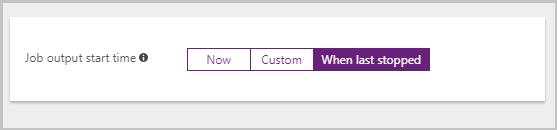Austauschen von Anmeldeinformationen für Ein- und Ausgaben eines Stream Analytics-Auftrags
Jedes Mal, wenn Sie Anmeldeinformationen für eine Eingabe oder Ausgabe eines Stream Analytics-Auftrags neu generieren, sollten Sie den Auftrag mit neuen Anmeldeinformationen aktualisieren. Sie müssen den Auftrag beenden, bevor Sie die Anmeldeinformationen aktualisieren. Sie können die Anmeldeinformationen nicht ersetzen, während der Auftrag ausgeführt wird. Um die Verzögerung zwischen den Beenden und Neustarten des Auftrags zu verkürzen, unterstützt Stream Analytics Fortsetzen eines Auftrags aus dessen letzter Ausgabe. In diesem Thema ist der Prozess des Austauschens der Anmeldeinformationen und Neustartens des Auftrags mit den neuen Anmeldeinformationen beschrieben.
Generieren neuer Anmeldeinformationen und Aktualisieren Ihres Auftrags mit den neuen Anmeldeinformationen
In diesem Abschnitt werden Sie durch die Schritte geführt, in denen Sie die Anmeldeinformationen für Blob Storage (Blob-Speicher), Event Hubs, SQL-Datenbank und Table Storage (Tabellenspeicher) neu generieren.
Blob-Speicher/Tabellenspeicher
- Melden Sie sich beim Azure-Portal an, und navigieren Sie zu dem Speicherkonto, das Sie als Eingabe/Ausgabe für den Stream Analytics-Auftrag verwendet haben.
- Öffnen Sie im Abschnitt „Einstellungen“ den Punkt Zugriffsschlüssel. Wählen Sie aus den beiden Standardschlüsseln (key1, key2) denjenigen aus, der nicht für Ihren Auftrag verwendet wird, und generieren Sie den Schlüssel neu:
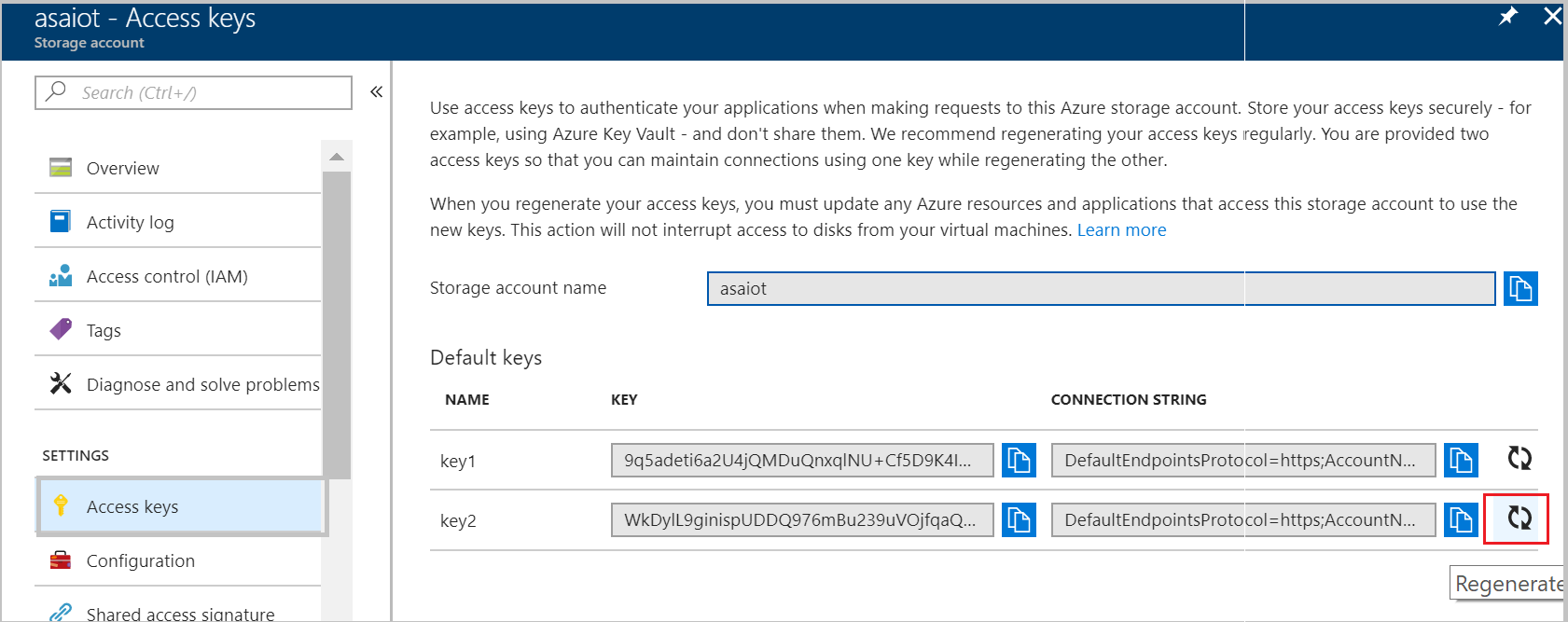
- Kopieren Sie den neu generierten Schlüssel.
- Navigieren Sie im Azure-Portal zu Ihrem Stream Analytics-Auftrag, wählen Sie Beenden aus, und warten Sie, bis der Auftrag beendet wurde.
- Suchen Sie nach der Blob-/Tabellespeichereingabe/-ausgabe, für die Sie die Anmeldeinformationen aktualisieren möchten.
- Suchen Sie nach dem Feld Speicherkontoschlüssel, fügen Sie Ihren neu generierten Schlüssel ein, und klicken Sie auf Speichern.
- Wenn Sie die Änderungen speichern, wird automatisch ein Verbindungstest gestartet. Diesen können Sie sich auf der Registerkarte „Benachrichtigungen“ ansehen. Es gibt zwei Benachrichtigungen, wobei eine dem Speichern der Aktualisierung und die andere dem Testen der Verbindung entspricht:
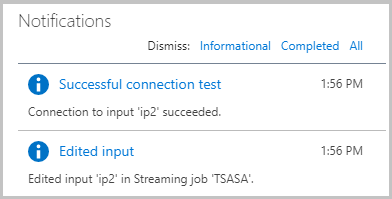
- Wechseln Sie zum Abschnitt Starten des Auftrags ab dem Zeitpunkt der letzten Beendigung.
Event Hubs
- Melden Sie sich beim Azure-Portal an, und navigieren Sie zu dem Event Hub, den Sie als Eingabe/Ausgabe für den Stream Analytics-Auftrag verwendet haben.
- Öffnen Sie im Abschnitt „Einstellungen“ die Option SAS-Richtlinien, und wählen Sie die erforderliche Zugriffsrichtlinie aus. Wählen Sie aus Primärer Schlüssel und Sekundärer Schlüssel denjenigen aus, der nicht für Ihren Auftrag verwendet wird, und generieren Sie ihn neu:
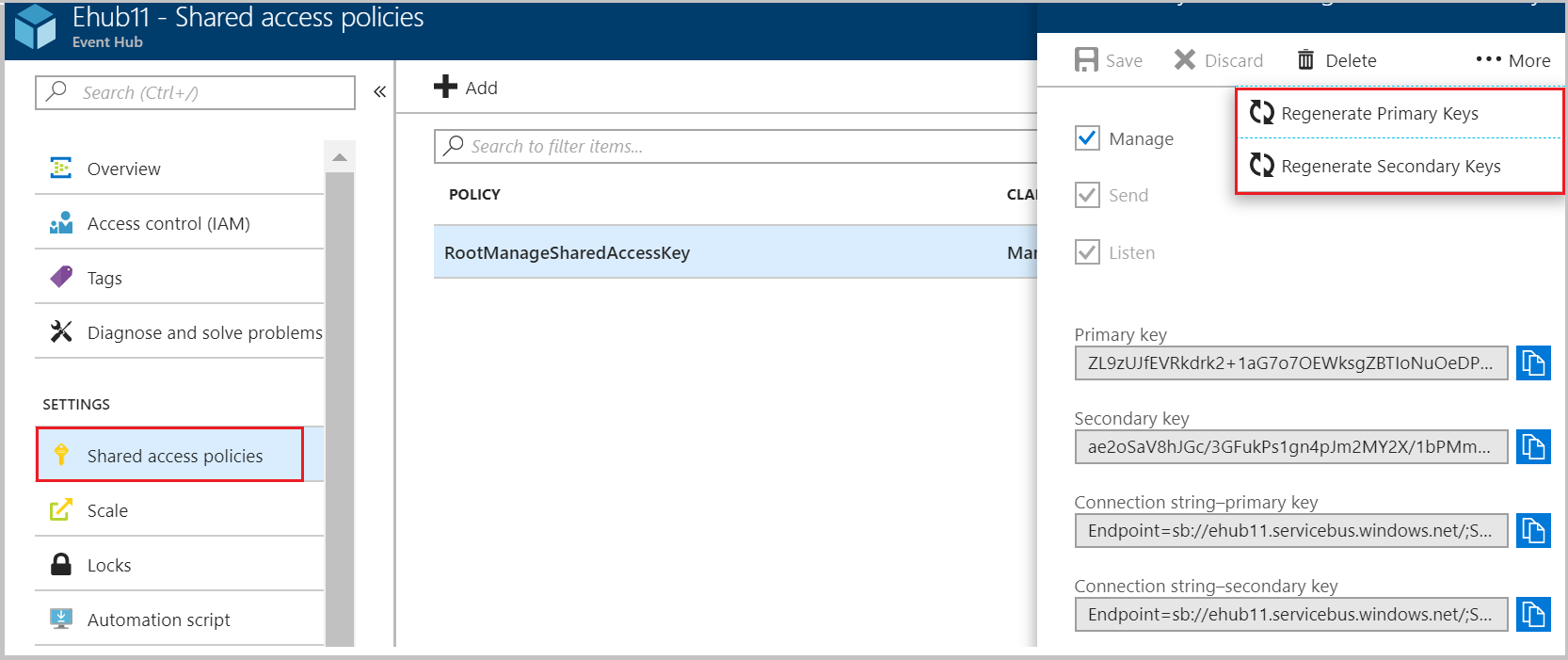
- Kopieren Sie den neu generierten Schlüssel.
- Navigieren Sie im Azure-Portal zu Ihrem Stream Analytics-Auftrag, wählen Sie Beenden aus, und warten Sie, bis der Auftrag beendet wurde.
- Suchen Sie nach der Event Hubs-Eingabe/-Ausgabe, für die Sie die Anmeldeinformationen aktualisieren möchten.
- Suchen Sie nach dem Feld Event Hub-Richtlinienschlüssel, fügen Sie den neu generierten Schlüssel ein, und klicken Sie auf Speichern.
- Beim Speichern der Änderungen wird automatisch ein Verbindungstest gestartet, dessen erfolgreiche Ausführung Sie prüfen sollten.
- Wechseln Sie zum Abschnitt Starten des Auftrags ab dem Zeitpunkt der letzten Beendigung.
SQL-Datenbank
Sie müssen eine Verbindung mit der SQL-Datenbank herstellen, um die Anmeldeinformationen eines vorhandenen Benutzers zu aktualisieren. Sie können Anmeldeinformationen aktualisieren, indem Sie das Azure-Portal oder ein clientseitiges Tool verwenden, etwa SQL Server Management Studio. In diesem Abschnitt wird veranschaulicht, wie Anmeldeinformationen über das Azure-Portal aktualisiert werden.
Melden Sie sich beim Azure-Portal an, und navigieren Sie zu der SQL-Datenbank, die Sie als Ausgabe für den Stream Analytics-Auftrag verwendet haben.
Melden Sie sich über den Daten-Explorer bei der Datenbank an, bzw. stellen Sie eine Verbindung mit ihr her, wählen Sie als Autorisierungstyp den Typ SQL Server-Authentifizierung aus, geben Sie Ihren Anmeldenamen und Ihr Kennwort ein, und wählen Sie Ok aus.
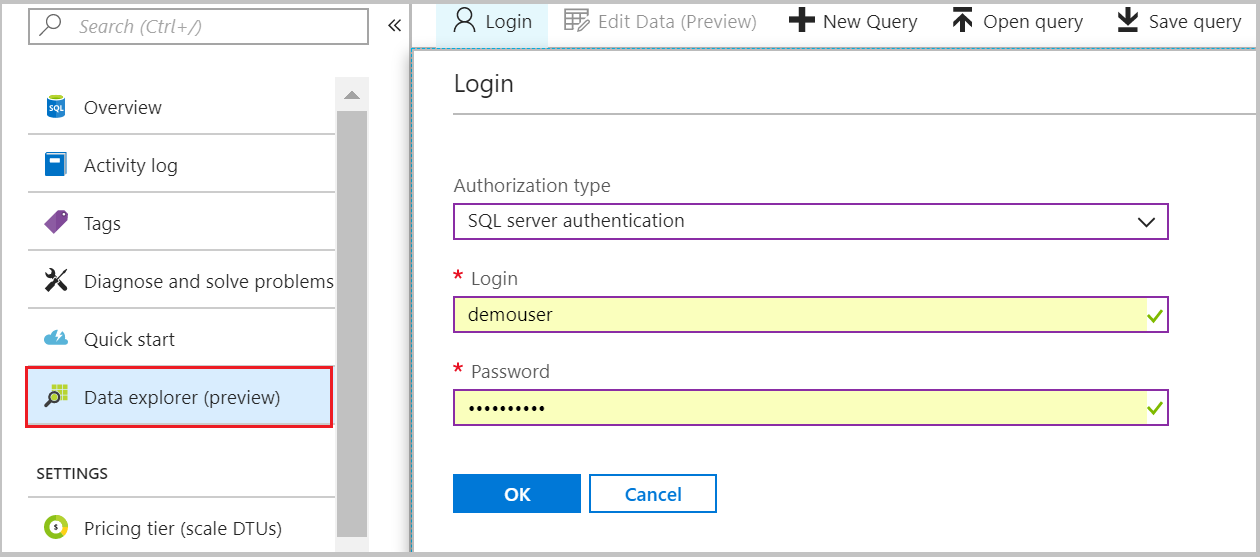
Ändern Sie auf der Registerkarte „Abfrage“ das Kennwort für einen der Benutzer, indem Sie die folgende Abfrage ausführen (ersetzen Sie
<user_name>durch Ihren Benutzernamen und<new_password>durch Ihr neues Kennwort):Alter user `<user_name>` WITH PASSWORD = '<new_password>' Alter role db_owner Add member `<user_name>`Notieren Sie sich das neue Kennwort.
Navigieren Sie im Azure-Portal zu Ihrem Stream Analytics-Auftrag, wählen Sie Beenden aus, und warten Sie, bis der Auftrag beendet wurde.
Suchen Sie nach der SQL-Datenbank-Ausgabe, für die Sie die Anmeldeinformationen austauschen möchten. Aktualisieren Sie das Kennwort, und speichern Sie die Änderungen.
Beim Speichern der Änderungen wird automatisch ein Verbindungstest gestartet, dessen erfolgreiche Ausführung Sie prüfen sollten.
Wechseln Sie zum Abschnitt Starten des Auftrags ab dem Zeitpunkt der letzten Beendigung.
Power BI
- Melden Sie sich beim Azure-Portal an, navigieren Sie zu Ihrem Stream Analytics-Auftrag, wählen Sie Beenden aus, und warten Sie, bis der Auftrag beendet wurde.
- Suchen Sie nach der Power BI-Ausgabe, für die Sie Anmeldeinformationen erneuern möchten, klicken Sie auf Autorisierung erneuern (eine Erfolgsmeldung sollte angezeigt werden), und klicken Sie zum Speichern der Änderungen auf Speichern.
- Beim Speichern der Änderungen wird automatisch ein Verbindungstest gestartet, dessen erfolgreiche Ausführung Sie prüfen sollten.
- Wechseln Sie zum Abschnitt Starten des Auftrags ab dem Zeitpunkt der letzten Beendigung.
Starten des Auftrags ab dem Zeitpunkt der letzten Beendigung
- Navigieren Sie zum Bereich Übersicht des Auftrags, und wählen Sie Starten aus, um den Auftrag zu starten.
- Wählen Sie Zeitpunkt der letzten Beendigung aus, und klicken Sie auf Starten. Beachten Sie, dass die Option „Zeitpunkt der letzten Beendigung“ nur angezeigt wird, wenn Sie den Auftrag zuvor ausgeführt und dabei etwas Ausgabe generiert haben. Der Auftrag wird anhand des Zeitpunkts des letzten Ausgabewerts neu gestartet.